
Free Any Photo Recovery(圖片恢復)
v9.9.9.8 免費版- 軟件大小:10.1 MB
- 軟件語言:簡體中文
- 更新時間:2024-05-02
- 軟件類型:國產軟件 / 數據恢復
- 運行環境:WinAll
- 軟件授權:免費軟件
- 官方主頁:https://www.amazing-share.com/
- 軟件等級 :
- 介紹說明
- 下載地址
- 精品推薦
- 相關軟件
- 網友評論
Free Any Photo
Recovery提供電腦數據恢復功能,可以在這款軟件掃描刪除的圖像,從而將圖像快速恢復到電腦繼續使用,自己保存在電腦上的照片資源可以隨意刪除,方便保存新的圖像,如果發現之前刪除的照片還有用,可以嘗試通過數據恢復軟件找回,使用這款免費的Free
Any Photo
Recovery軟件就可以快速分析C盤D盤刪除的各種文件,輕松掃描到歷史刪除的圖片、音頻、視頻文件,從而勾選自己需要的文件快速恢復使用,需要的朋友可以下載體驗。
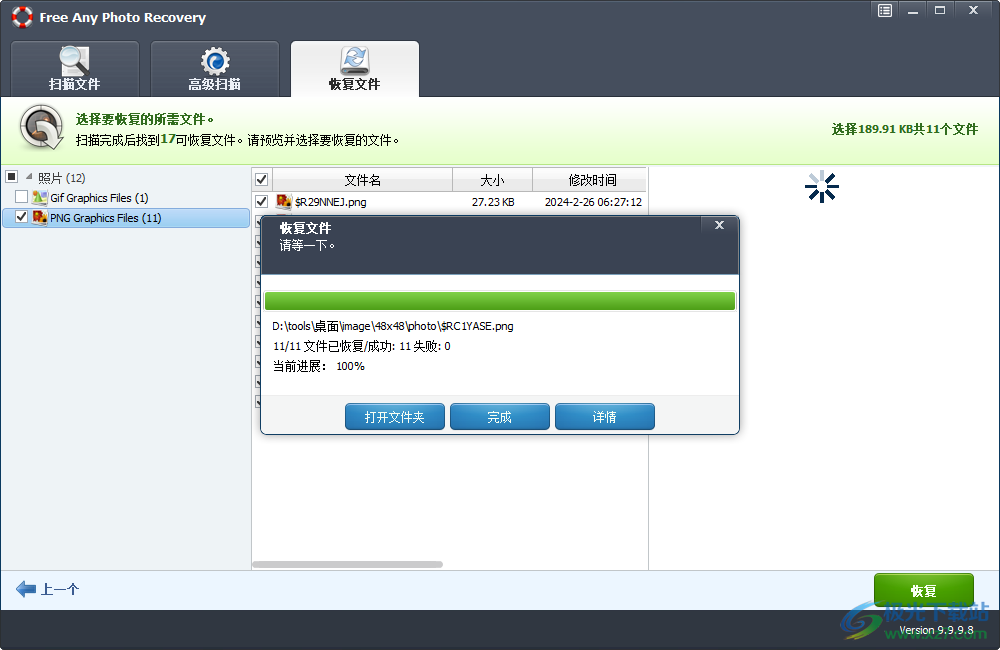
軟件功能
Free Any Photo Recovery是最好的免費照片恢復免費軟件,可以輕松快速地從PC /筆記本電腦的硬盤驅動器中恢復已刪除的照片,圖像和圖片。它使用戶能夠快速有效地恢復已刪除、格式化或丟失的照片、視頻和音頻文件。
Free Any Photo Recovery支持從不同的照片丟失情況中完全恢復照片,例如刪除,格式化,硬盤損壞,病毒攻擊,操作系統崩潰或錯誤,分區丟失,RAW分區,人為錯誤,清空回收站等。
Free Any Photo Recovery易于使用。其高級掃描模式允許您僅選擇要恢復的特定圖像,視頻和音頻格式,從而節省大量時間。文件掃描后,您可以在恢復之前預覽照片,視頻和音頻文件。如果您在PC /筆記本電腦上丟失了圖像文件,值得嘗試一下這個免費的照片恢復工具。
軟件特色
1、Free Any Photo Recovery可以對任意圖像執行恢復
2、電腦錯誤刪除的照片可以直接掃描恢復
3、也可以將外部的設備連接到這款軟件掃描恢復圖像
4、電腦圖像,手機圖象,數碼相機圖像都可以在這款軟件恢復
5、支持鏡像設置功能,可以對C盤D盤制作鏡像,備份全部分區數據
6、也可以加載分區鏡像到這款軟件執行數據恢復
7、可以在高級掃描界面手動設置不同的數據類型
使用方法
1、將Free Any Photo Recovery直接安裝到電腦,點擊下一步
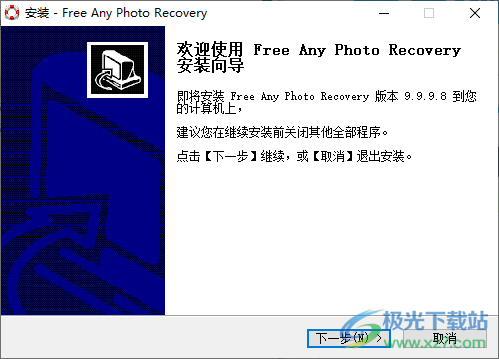
2、如圖所示,這里是軟件的安裝地址設置界面,點擊下一步
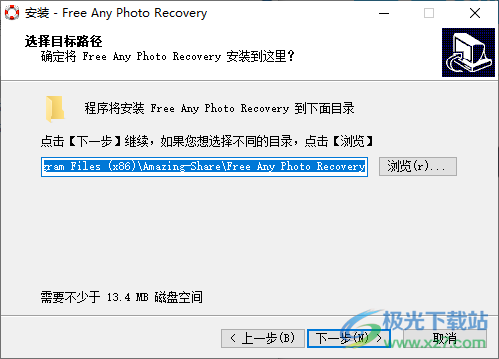
3、點擊恢復照片按鈕,也可以點擊創建圖像按鈕制作分區鏡像
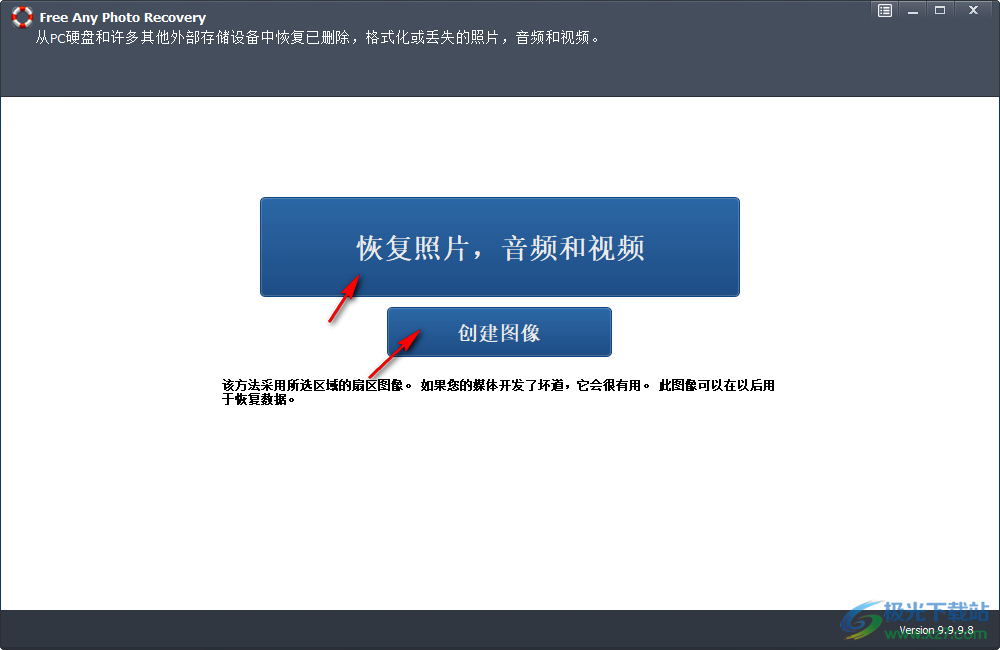
4、這里是恢復的功能,選擇D盤分析刪除的圖像,點擊開始掃描按鈕
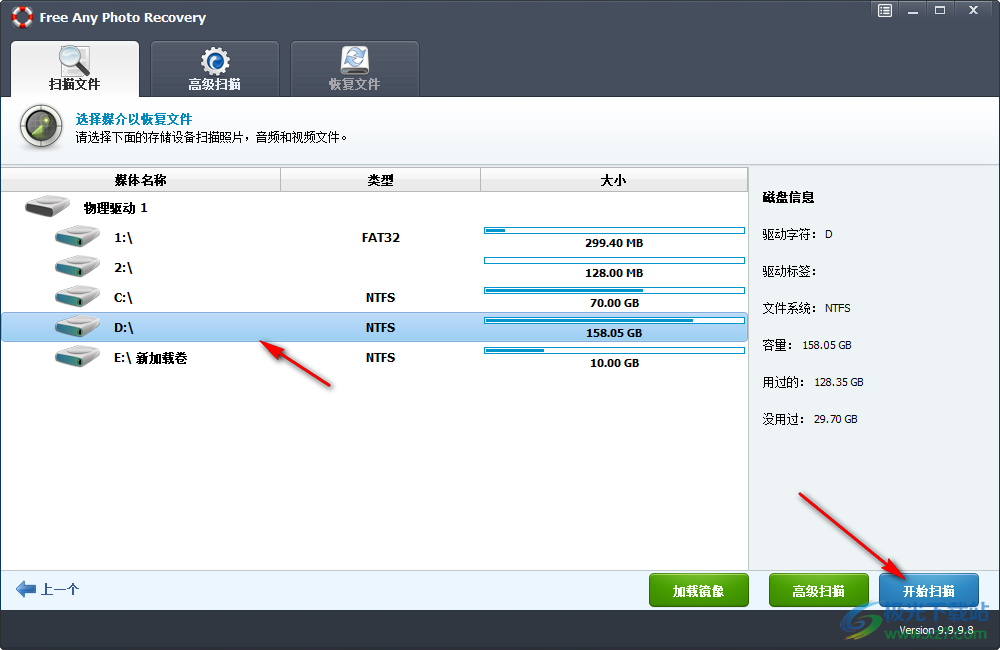
5、掃描完畢就會將符合條件的圖像顯示在左側,從而勾選類型恢復
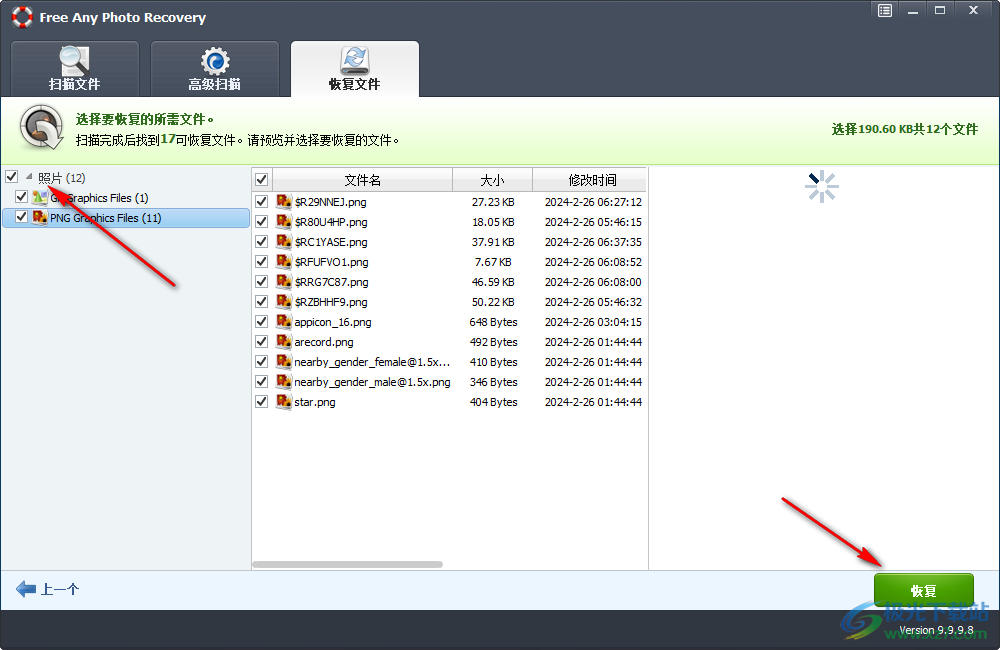
6、彈出文件夾設置界面,可以保存在新的文件夾,方便找到圖像
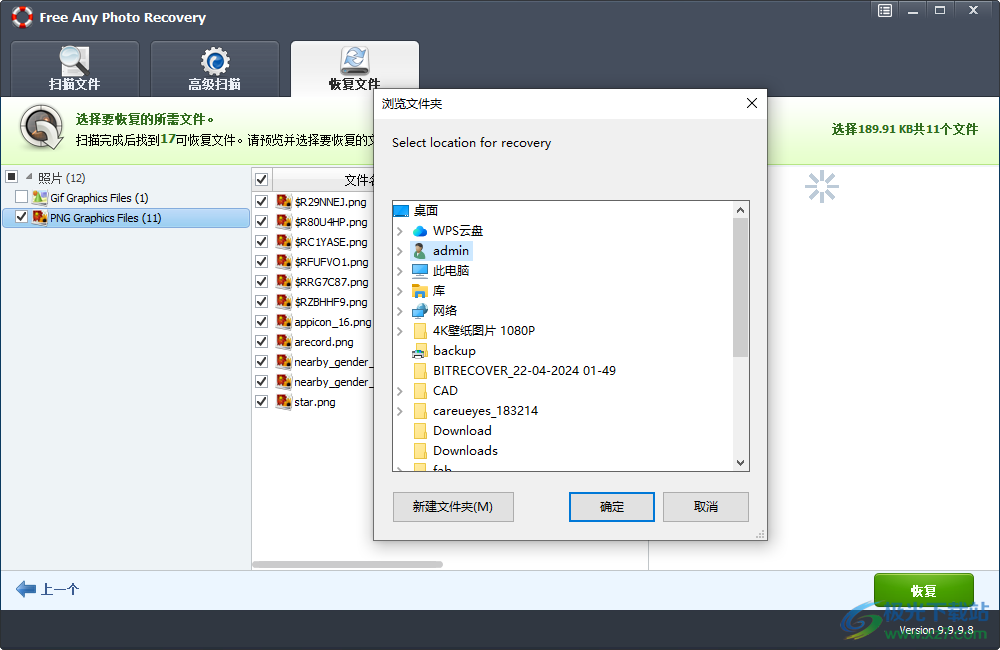
7、我們強烈建議您不要將文件保存到文件丟失的驅動器中。單擊確定繼續。
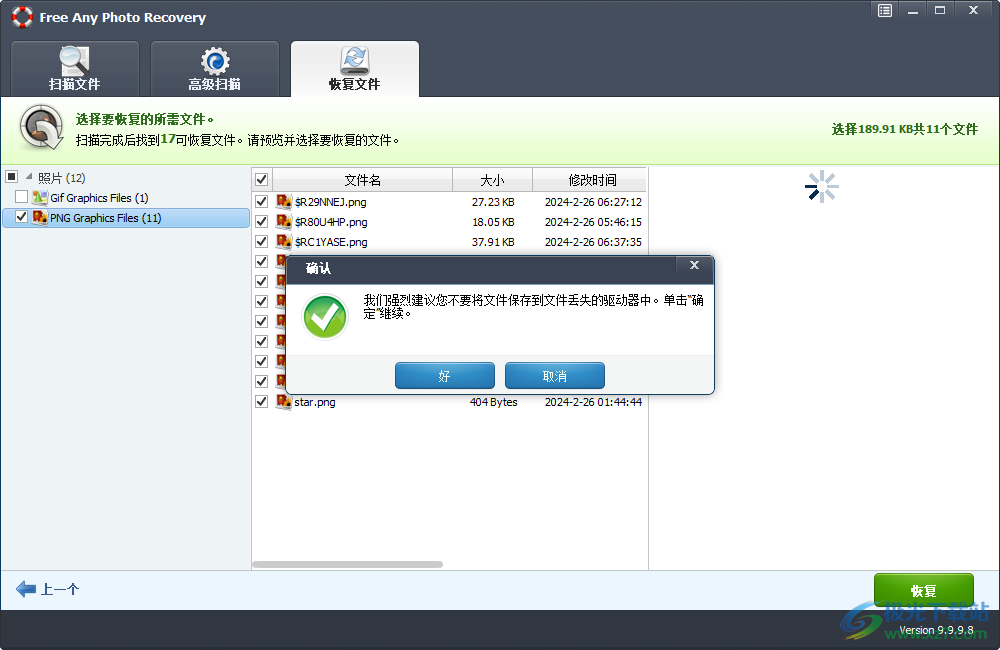
8、點擊打開文件夾就可以找到您設置保存的文件夾,從而立即查看圖像
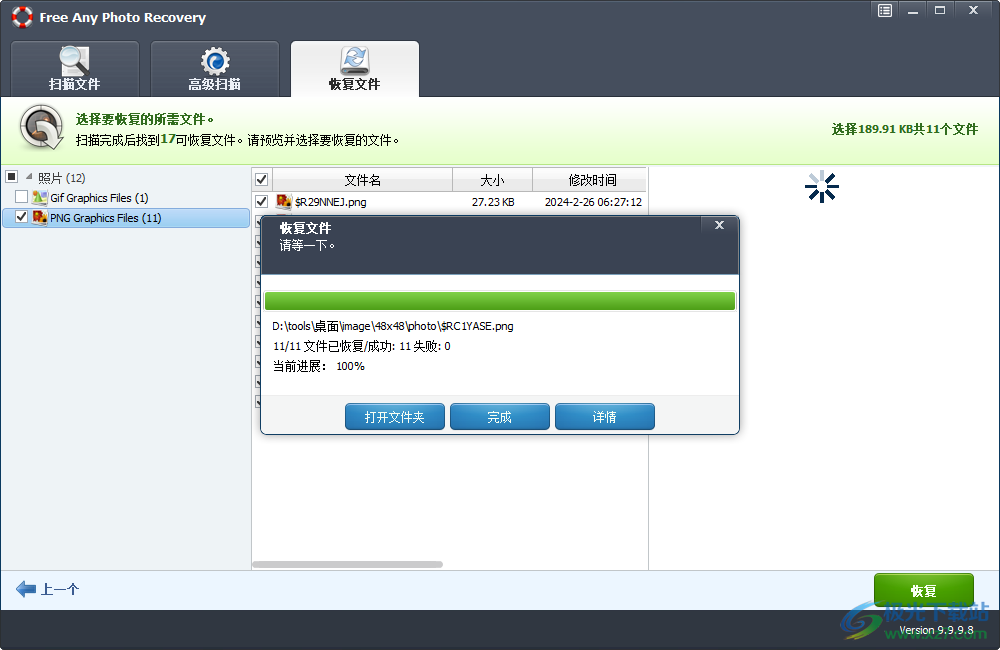
9、經過測試,這款Free Any Photo Recovery軟件已經將圖像恢復到電腦
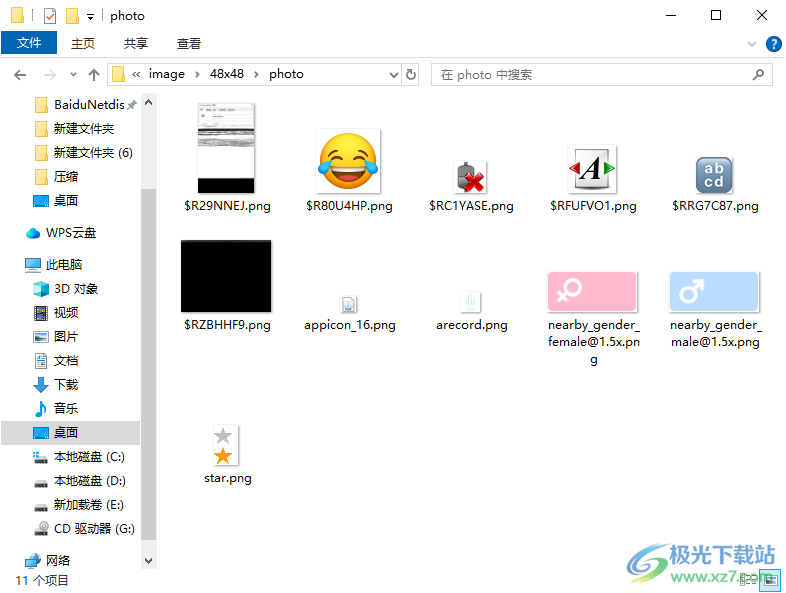
10、高級掃描的設置功能,可以在底部設置音頻格式,設置視頻格式
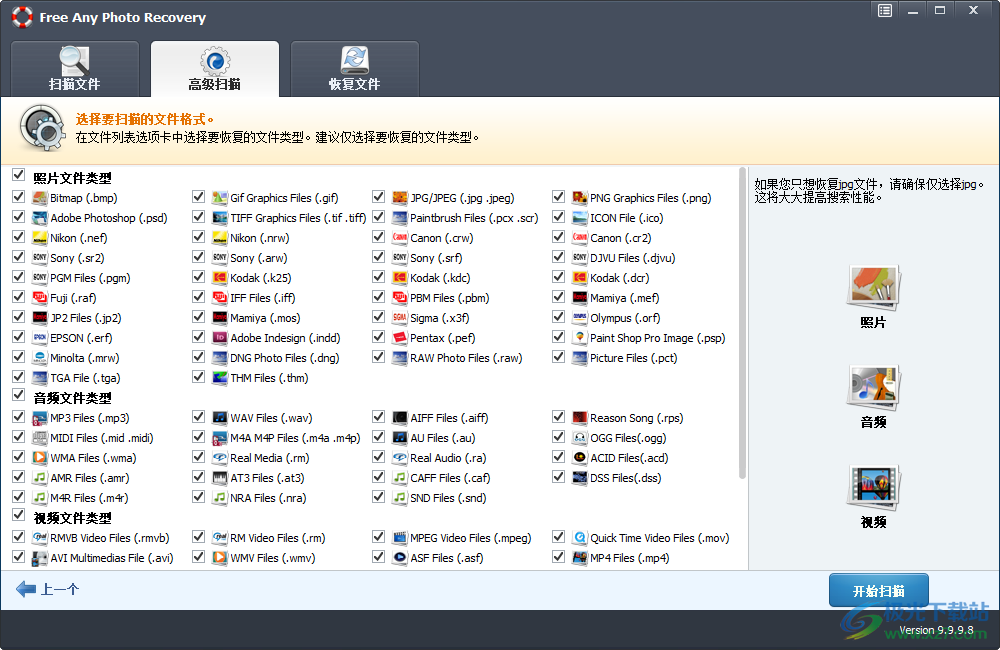
11、高級掃描到視頻和音頻就可以在這款軟件執行恢復
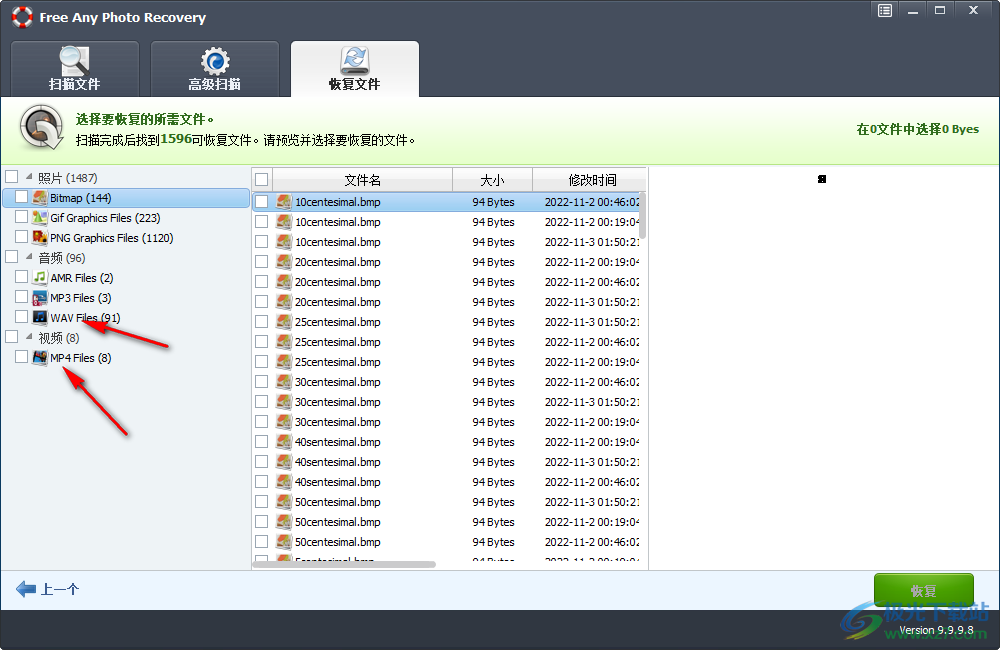
下載地址
- Pc版
Free Any Photo Recovery(圖片恢復) v9.9.9.8 免費版
本類排名
- 1 RS Browser Forensics(瀏覽器歷史記錄恢復)v2.2
- 2 Coolmuster Lab.Fone for Android(安卓數據恢復)v6.0.24
- 3 原生安卓8.0刷機包完整版
- 4 冰點還原win10v8.3
- 5 Tenorshare UltData for iOS(蘋果數據恢復)v8.7.4
- 6 easyrecovery14漢化版官方個人版_附激活密鑰
- 7 Wise Data Recoveryv6.2.0.517
- 8 易我數據恢復免費版v14.2.1 特別版-附激活碼
- 9 easyrecovery professional精簡版v14.0 免費版本
- 10 比特數據恢復軟件v7.0.4.1 免費版
本類推薦
裝機必備
換一批- 聊天
- qq電腦版
- 微信電腦版
- yy語音
- skype
- 視頻
- 騰訊視頻
- 愛奇藝
- 優酷視頻
- 芒果tv
- 剪輯
- 愛剪輯
- 剪映
- 會聲會影
- adobe premiere
- 音樂
- qq音樂
- 網易云音樂
- 酷狗音樂
- 酷我音樂
- 瀏覽器
- 360瀏覽器
- 谷歌瀏覽器
- 火狐瀏覽器
- ie瀏覽器
- 辦公
- 釘釘
- 企業微信
- wps
- office
- 輸入法
- 搜狗輸入法
- qq輸入法
- 五筆輸入法
- 訊飛輸入法
- 壓縮
- 360壓縮
- winrar
- winzip
- 7z解壓軟件
- 翻譯
- 谷歌翻譯
- 百度翻譯
- 金山翻譯
- 英譯漢軟件
- 殺毒
- 360殺毒
- 360安全衛士
- 火絨軟件
- 騰訊電腦管家
- p圖
- 美圖秀秀
- photoshop
- 光影魔術手
- lightroom
- 編程
- python
- c語言軟件
- java開發工具
- vc6.0
- 網盤
- 百度網盤
- 阿里云盤
- 115網盤
- 天翼云盤
- 下載
- 迅雷
- qq旋風
- 電驢
- utorrent
- 證券
- 華泰證券
- 廣發證券
- 方正證券
- 西南證券
- 郵箱
- qq郵箱
- outlook
- 阿里郵箱
- icloud
- 驅動
- 驅動精靈
- 驅動人生
- 網卡驅動
- 打印機驅動
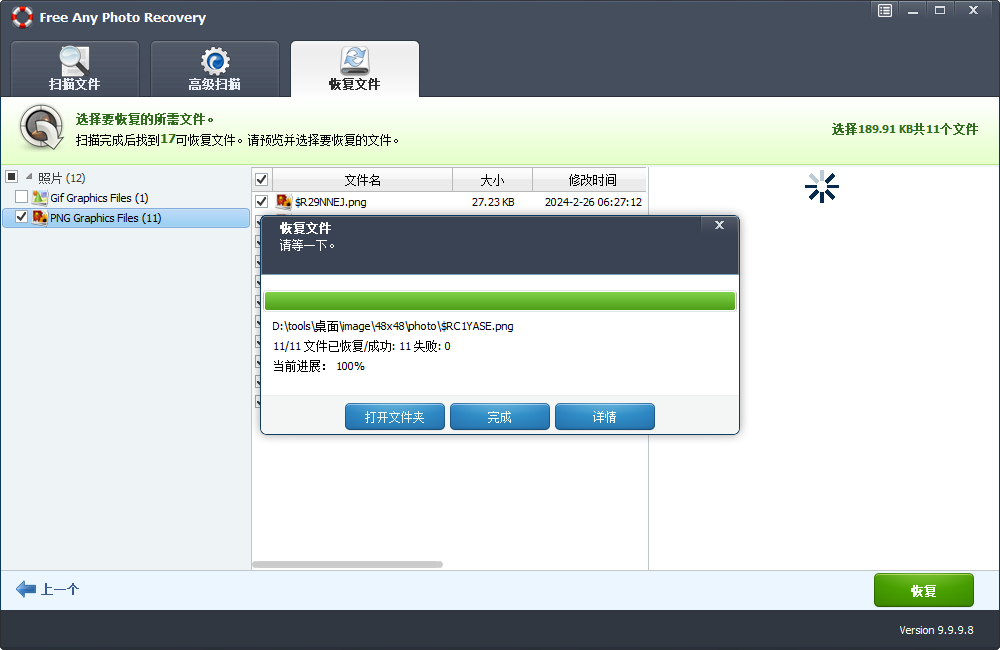

































網友評論